如何隐藏、恢复任务栏桌面U盘图标
1、将U盘插在主机箱,打开“我的电脑”,会有U盘显示,如图所示,可移动磁盘(F)。

2、电脑系统会对U盘进行扫描,检测是否有毒,然后完成检测之后,U盘就会显示在电脑上面。
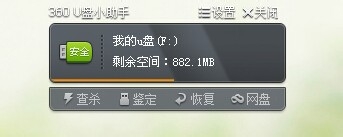
3、在桌面右下角任务栏会有U盘图标显示,如图。

4、如果想将其隐藏,鼠标右键点击U盘图标,会出现“隐藏任务栏U盘图标”。
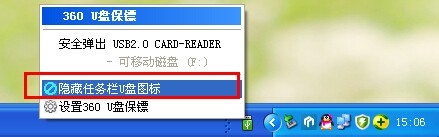
5、按照上述操作之后,U盘图标既被隐藏起来,如图所示。

1、如果想恢复U盘图标,点击“显示隐藏的图标”功能键类似“<小于号”。

2、在“工具栏”下,选择“360UDiskGuard”。
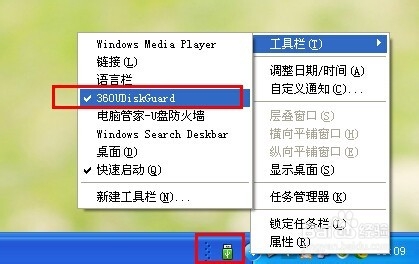
3、对其进行勾选,如图所示,即会出现U盘图标显示。
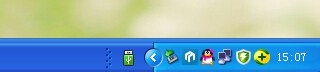
1、可以不点击U盘图标对其进行隐藏。点击“显示隐藏的图标”功能键类似“<小于号”。
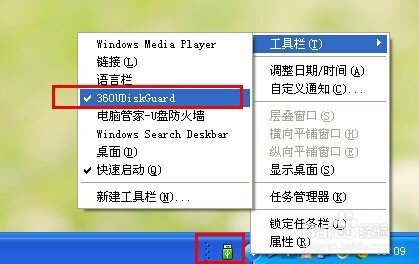
2、勾选“360UDiskGuard”U盘图标即可显示,不勾选“360UDiskGuard”,U盘图标就不会显示。

声明:本网站引用、摘录或转载内容仅供网站访问者交流或参考,不代表本站立场,如存在版权或非法内容,请联系站长删除,联系邮箱:site.kefu@qq.com。
阅读量:191
阅读量:75
阅读量:113
阅读量:171
阅读量:22